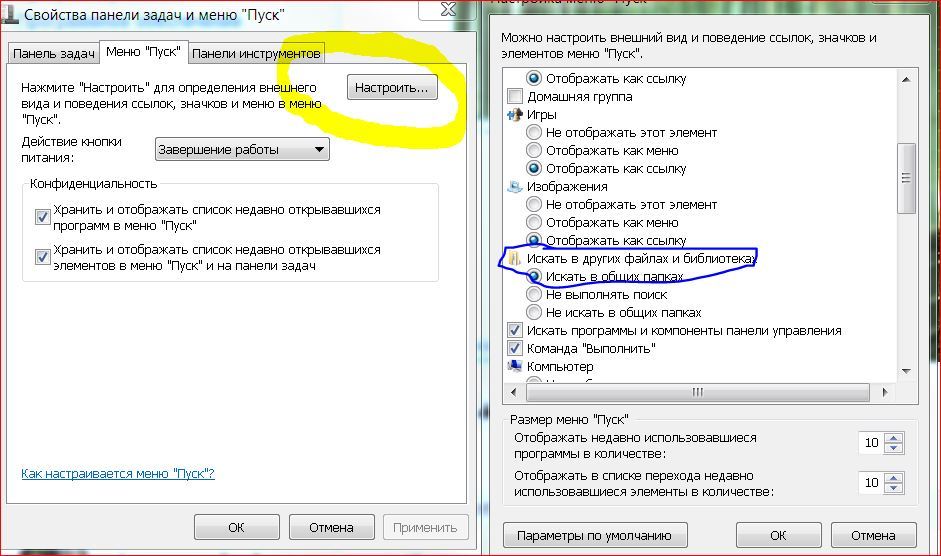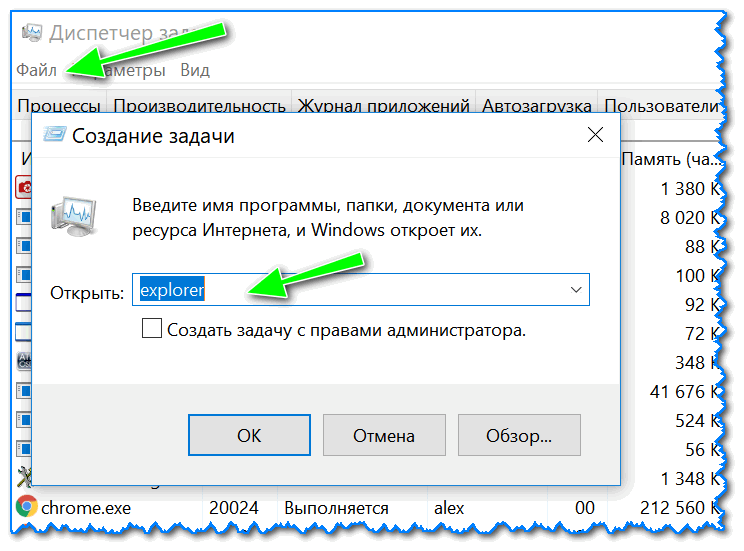не открывается панель задач – WindowsTips.Ru. Новости и советы
В Windows 11 не работает кнопка «Пуск»? Перезагрузите компьютер / ноутбук, удалите новое обновление, внесите изменения в реестр, перезапустите службы, сканируйте устройство на вирусы, запустите SFC / DISM, удалите стороннее ПО, перерегистрируйте модули / индексы и т. д. Ниже подробно рассмотрим, в чем могут быть причины подобных проблем, и как их можно решить.
Причины, почему не работает кнопка «Пуск»
Для начала нужно разобраться, почему в Windows 11 не работает панель задач и кнопка «Пуск», нужно разобраться в возможных причинах такой проблемы. К основным стоит отнести:
- Временный сбой в работе Виндовс 11.
- Утечка памяти операционной системы.
- Действие вирусов (чаще всего при отключенном защитнике).
- Стороннее ПО.
- Плохо установленное обновление.
- Проблемы непосредственно в обновленной версии операционной системы.
Это базовые причины, почему в Windows 11 не открывается «Пуск», или возникают иные трудности при нажатии на кнопку.
Что делать
Понимание причин возможных неисправностей позволяет принять правильное решение, что делать для восстановления прежней работоспособности. Ниже приведем ряд эффективных методов, позволяющих решить вопрос, когда не отображается панель задач Windows 11.
Перезапустите ПК / ноутбук
В большинстве случаев проблема связана со временным сбоем и так называемой утечкой памяти операционной системы. Такие неисправности часто встречаются на первых сборках Windows 11 и в большинстве случаев их легко устранить путем обычного перезапуска. Из-за того, что перезагрузить ПК / ноутбук обычным методом не удается, это можно сделать через WinX. Для этого пройдите такие шаги:
- Кликните на комбинацию Win+X для входа в специальное меню.
- В появившемся разделе кликните на «Завершение работы» или «Выйти» / «Перезагрузить».
Такое решение часто помогает, если в Windows 11 меню «Пуск» не работает, хотя, ранее кнопка нажималась в обычном режиме.
Удалите старое обновление
Следующий шаг, который может помочь — удаление нового обновления, которое по какой-то причине не работает или функционирует некорректно на windows 11. Чаще всего это происходит в случае сбоя системы. При этом проблема была актуальна на сборке КВ5004300, но может появиться и в других случаях. В ситуации, если в Виндовс 11 не работает кнопка «Пуск» по этой причине, достаточно удалить обновление, перезагрузить ПК / ноутбук и установить новое ПО. Ну или откатиться до 10 обратно.
Чаще всего это происходит в случае сбоя системы. При этом проблема была актуальна на сборке КВ5004300, но может появиться и в других случаях. В ситуации, если в Виндовс 11 не работает кнопка «Пуск» по этой причине, достаточно удалить обновление, перезагрузить ПК / ноутбук и установить новое ПО. Ну или откатиться до 10 обратно.
Можно пойти и более простым путем:
- Кликните на комбинацию кнокпки Win+R для входа в окно «Выполнить».
- Введите в открывшейся строке appwiz.cpl и кликните «Ввод».
- Войдите в раздел «Программы и компоненты».
- При появлении предложения «Управления учетными записями ..» жмите «Да».
- Выберите «Просмотр установленных обновлений» и посмотрите на перечень.
- Отыщите последнюю версию, к примеру, КВ5004300.
- Удалите эту версию ПО и подтвердите свой шаг.
- Перезагрузите ПК / ноутбук.
- Жмите Win+R.
- Введите в строку поиска ms-settings: windowsupdate и жмите «Ввод».
- Откройте «Центра обновления Windows».

- Проверьте обновления и загрузите новую версию снова.
Таким способом можно легко исправить ситуацию, если в Виндовс 11 не работает меню «Пуск». При этом убедитесь, что во время инсталляции не выполняется никаких действий в «фоне».
Внесите правки в реестр
Бывают ситуации, когда быстрое меню Windows 11 не работает из-за того, что оно вообще пропало. Иными словами, его вообще нет на рабочем столе, иногда вместе с ним пропадает и панель задач. В таком случае может помочь внесение изменений в реестр. Сделайте следующее:
- Жмите на комбинацию кнопок Ctrl+Alt+Del.
- Кликните «Подробнее» внизу диспетчер для разворота.
- Выберите «Файл», а после этого «Новая задача».
- Кликните «Выполнить», а в строке «Открыть» введите cmd.
- Введите строку reg delete HKCU SOFTWARE Microsoft Windows CurrentVersion IrisService / f && shutdown -r -t 0 и жмите Enter.
- Дождитесь перезапуска и проверьте, работает кнопка «Пуск» или нет.

Перезагрузите службы
В ситуации, когда не открывается меню «Пуск» на Windows 11, попробуйте перезапустить службы. Для этого сделайте следующее:
- Жмите на сочетание Ctrl+Alt+Esc.
- Войдите в «Диспетчер задач».
- В разделе «Процессы» отыщите «Проводник».
- Кликните на правую кнопку мышки и кликните «Перезапустить».
- Выждите 15 секунд и проверьте, работает ли кнопка «Пуск».
Если она не открывается, зайдите в раздел «Подробности» и завершите ряд служб:
- SearchHost.exe;
- ShellExperienceHost.exe;
- RuntimeBroker.exe;
- SearchIndexer.exe.
Проверьте устройство на вирусы
Причиной, почему не работает кнопка «Пуск» на Виндовс 11, может быть действие вирусов. Вредоносное ПО вполне может повредить / удалить системный файлы, из-за чего и возникают проблемы. Для восстановления работоспособности сканируйте компьютер / ноутбук с помощью специальных программ или запустите защитник Windows.
Используйте SFC / DISM
Если рассмотренный выше метод позволил найти и удалить вирусы, кнопка «Пуск» не всегда работает из-за удаления / повреждения ряда системных файлов. В таком случае их необходимо восстановить. Для этого сделайте следующие шаги:
- Кликните на Win+X.
- Перейдите в «Терминал Windows администратор».
- Запустите его с повышенными правами.
- Введите команды DISM /Online /Cleanup-Image /RestoreHealth и sfc /scannow, а после перезапустите ПК / ноутбук.
Удалите сторонне ПО
В ситуации, когда в Windows 11 не отображается «Пуск» и не работает кнопка, объяснением может быть некорректная работа сторонних программ. Подобные сбои чаще всего вызывает следующий софт — Open Shell, WinAero Tasbar, Classic Start, TaskbarX. Удалите его, а потом проверьте устройство на работоспособность.
Создайте Xaml
Для исправления проблемы сделайте следующие шаги:
- Кликните на кнопки Win+R.
- Введите regedit.

- Перейдите по HKEY_CURRENT_USERSoftwareMicrosoftWindowsCurrentVersionExplorerAdvanced.
- Кликните правой кнопкой мышки по Advanced.
- Жмите «Создать», а потом «Параметр DWORD 32 бита».
- Дайте имя параметру EnableXamlStartMenu.
- Дважды кликните по нему и присвойте значение «0».
В большинстве случаев рассмотренные выше шаги позволяют восстановить функционирование, когда не работает панель «Пуск» в Виндовс 11. В ряде случаев можно также попробовать перерегистрацию модулей / индекса или переустановку UWP, но необходимость выполнения таких шагов возникает крайне редко.
В комментариях расскажите, какой метод вам помог, и что еще можно сделать, если не работает панель «Пуск» в Виндовс 11.
Не работает кнопка пуск в Windows 11
Содержание
- Способ 1: Перезагрузка компьютера
- Способ 2: Перезапуск графической оболочки операционной системы
- Способ 3: Установка последних обновлений
- Способ 4: Обновление драйверов
- Способ 5: Переустановка обновления KB5004300
- Способ 6: Редактирование реестра
- Способ 7: Откат операционной системы к исходному состоянию
- Вопросы и ответы
Обратите внимание! Все описанные в статье действия выполняются в рамках операционной системы Windows 11 Pro версии 21h3 (22000.
527). Стоит учитывать, что графическое оформление, а также наименования и месторасположение определенных элементов интерфейса могут отличаться от других, более ранних или, наоборот, поздних сборок.
Способ 1: Перезагрузка компьютера
Некорректная работа меню «Пуск» может быть вызвана действиями пользователя в рамках одной сессии. В таких случаях резонно перезапустить компьютер, чтобы основные компоненты выполнили повторную инициализацию и начали функционировать в штатном режиме. Для этих целей следует воспользоваться интерпретатором консоли. Нажмите сочетание горячих клавиш Win + R, чтобы вызвать окно «Выполнить», после чего введите значение shutdown /r и кликните по кнопке «ОК».
Способ 2: Перезапуск графической оболочки операционной системы
Если прекращение стабильной работы меню «Пуск» вызвано сбоем графической оболочки Windows 11, потребуется выполнить ее перезапуск. Для этих целей проще всего воспользоваться «Диспетчером задач». Нажмите на клавиатуре Ctrl + Shift +
Нажмите на клавиатуре Ctrl + Shift +
Обратите внимание! Если открыть «Диспетчер задач» описанным способом не получается, рекомендуем воспользоваться другими. В отдельной статье на нашем сайте приведено семь различных методов выполнения поставленной задачи.
Подробнее: Как открыть «Диспетчер задач» в Windows 11
Способ 3: Установка последних обновлений
Windows 11 — свежая версия операционной системы, из-за чего в ней могут появляться некоторые ошибки, неизвестные разработчикам. Но Microsoft систематически выпускает обновления, устраняющие проблемы. Поэтому при появлении неисправностей в работе меню «Пуск» следует проверить наличие доступных апдейтов и при необходимости произвести их инсталляцию.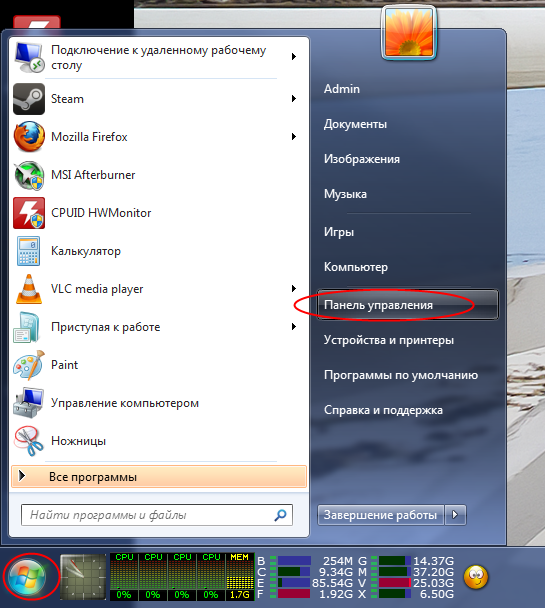
- Откройте окно системных параметров, воспользовавшись горячими клавишами Win + I или любым другим доступным способом. На боковой панели слева перейдите в раздел «Центр обновления Windows» и при наличии соответствующей кнопки нажмите «Проверить наличие обновлений».
- Дождитесь завершения проверки с последующей автоматической загрузкой и установкой.
- При необходимости завершите процедуру апдейта, щелкнув по кнопке «Перезагрузить сейчас». Перезапуск рекомендуется выполнить в любом случае, даже если «Центр обновления Windows» этого не требует.
Читайте также: Как обновить операционную систему Windows 10 / 8 / 7 / XP
В качестве дополнительных мер можно активировать функцию автоматического обновления всех продуктов Microsoft и произвести установку необязательных апдейтов:
- Находясь в разделе «Центра обновлений Windows», перейдите в меню «Дополнительные параметры»
- Установите переключатель пункта «Получать обновления для других продуктов Майкрософт» в активное положение.

- Пролистайте страницу чуть ниже и откройте раздел «Необязательные обновления».
- Разверните выпадающие списки, находящиеся в этом меню, и установите отметки у всех пунктов. После этого нажмите по кнопке «Скачать и установить».
Выполнив все описанные действия, ожидайте завершения процедуры, после чего перезапустите компьютер. Для этого можно воспользоваться инструкцией, описанной в первом способе этой статьи.
Способ 4: Обновление драйверов
Важным средством для корректной работы всех компонентов операционной системы являются драйверы. Если это программное обеспечение выходит из строя или устаревает, необходимо произвести обновление. Для этих целей следует воспользоваться специальным средством Windows 11:
- Откройте окно «Выполнить» нажатием клавиш Win + R, вставьте в поле команду
devmgmt.mscи нажмите Enter. - Выделите устройство, которое нуждается в установке драйвера.
 Зачастую оно обозначается пиктограммой предупредительного знака желтого цвета. Нажмите правой кнопкой мыши и выберите пункт «Свойства».
Зачастую оно обозначается пиктограммой предупредительного знака желтого цвета. Нажмите правой кнопкой мыши и выберите пункт «Свойства». - В появившемся окне перейдите во вкладку «Драйвер» и кликните по кнопке «Обновить драйвер».
- Начните проверку соответствующего компонента во внутренней базе Microsoft, нажав по пункту «Автоматический поиск драйверов».
После этого запустится процесс обновления драйвера. В случае нахождения нужного впоследствии будет произведена автоматическая установка. Такие же действия следует проделать со всеми другими компонентами, находящимися в списке
Важной составляющей также являются драйверы видеокарты. Их рекомендуется устанавливать не через штатную утилиту операционной системы, а посредством официального программного обеспечения от производителя. На нашем сайте есть подробные руководства, в которых детально описаны все действия. При необходимости рекомендуем ознакомиться с изложенным там материалом.
Подробнее: Как правильно обновить драйвер видеокарты NVIDIA / AMD Radeon
Способ 5: Переустановка обновления KB5004300
Пользователи Windows 11 отмечают, что причиной возникновения проблем с работой меню «Пуск» является некорректная загрузка обновления под кодовым номером KB5004300. Соответственно, необходимо удалить этот компонент из операционной системы, после чего выполнить повторную установку. Для этого сделайте следующее:
- Откройте интерпретатор консоли нажатием клавиш Win + R, впишите значение
appwiz.cplи кликните по кнопке «ОК». - В левой части интерфейса открывшегося окна перейдите по гиперссылке «Просмотр установленных обновлений».
- В отобразившемся списке всех установленных пакетов обновлений выберите то, которое имеет в своем названии код KB5004300, и нажмите по нему правой кнопкой мыши. В появившемся контекстном меню найдите опцию «Удалить».
- Подтвердите действие во всплывшем диалоговом окне.

После выполнения всех описанных действий потребуется перезапустить компьютер, войти в «Центр обновления Windows» и повторно выполнить установку только что удаленного компонента. Для реализации этого рекомендуем воспользоваться ранее предоставленными инструкциями.
Способ 6: Редактирование реестра
Проблемы с работой меню «Пуск» в Windows 11 можно решить, внеся правки в системный реестр. Важно понимать, что это важная часть ОС, поэтому не следует при выполнении инструкции ниже отклоняться от описанных там действий. Это может привести к возникновению критических ошибок.
- Запустите «Редактор реестра». Для этого нажмите на клавиатуре сочетание Win + R, после чего введите команду
regeditи кликните по кнопке «ОК». - В открывшемся окне установите курсор в адресной строке, находящейся в верхней части интерфейса. Скопируйте туда путь к директории, который указан ниже, после чего нажмите Enter:
HKEY_CURRENT_USER\Software\Microsoft\Windows\CurrentVersion\Explorer\Advanced - В пустой области справа щелкните правой кнопкой мыши и в контекстном меню выберите опцию «Создать» → «DWORD (32 бита)».

- В появившемся поле для ввода названия впишите «EnableXAMLStartMenu» и нажмите Enter.
- Откройте окно редактирования только что созданного параметра, дважды кликнув по нему левой кнопкой мыши. После этого в поле «Значение» введите цифру «0» и нажмите кнопку «ОК».
После этого все активные окна можно закрыть, а операционную систему перезапустить. Неисправность с меню «Пуск» должна быть устранена.
Читайте также: Как проверить компьютер на совместимость с Windows 11
Способ 7: Откат операционной системы к исходному состоянию
Если ни один из вышеперечисленных способов решения проблем не помог восстановить работоспособность меню «Пуск», потребуется произвести откат операционной системы к исходному состоянию.
- Нажмите горячие клавиши Win + I, чтобы войти в меню параметров. На боковой панели слева перейдите в раздел «Система», а затем кликните по пункту «Восстановление».

- В блоке «Параметры восстановления» нажмите по кнопке «Перезагрузка ПК», находящейся напротив пункта «Вернуть компьютер в исходное состояние».
- В новом окне выберите режим восстановления. Для обеспечения лучшего результата рекомендуется нажать «Удалить все».
- При определении способа переустановки выберите локальную. Этот метод подразумевает откат системы к изначальному состоянию.
- Ознакомьтесь со всеми параметрами переустановки, после чего кликните по кнопке «Далее». Обратите внимание, что при необходимости можно внести изменения в конфигурацию, нажав по ссылке «Изменить параметры».
- В последующих диалоговых окнах соглашайтесь со всеми рисками, выбирая ответ «Сбросить».
В результате компьютер будет перезапущен и начнется процесс восстановления исходного состояния. Если характеристики центрального процессора, накопителя данных и оперативной памяти на высоком уровне, он займет относительно не много времени.
Почему машина не заводится при нажатии на кнопку Пуск?
Обновлено: 29 мая 2022 г.
Если автомобиль не заводится при нажатии кнопки «Пуск», необходимо проверить несколько вещей. Кнопочный пуск работает поэтапно. Как только вы узнаете, на каком этапе что-то пойдет не так, вы поймете, почему машина не заводится.
Кнопка пуска
Первый шаг — это когда вы открываете дверь и держите брелок в машине. В брелоке есть чип с кодом, который запрограммирован на автомобиль. Система безопасности по беспроводной сети считывает код с брелка и, если он совпадает, разрешает запуск автомобиля.
Когда вы нажимаете кнопку «Пуск»:
Сначала компьютер автомобиля проверяет, нажата ли педаль тормоза.
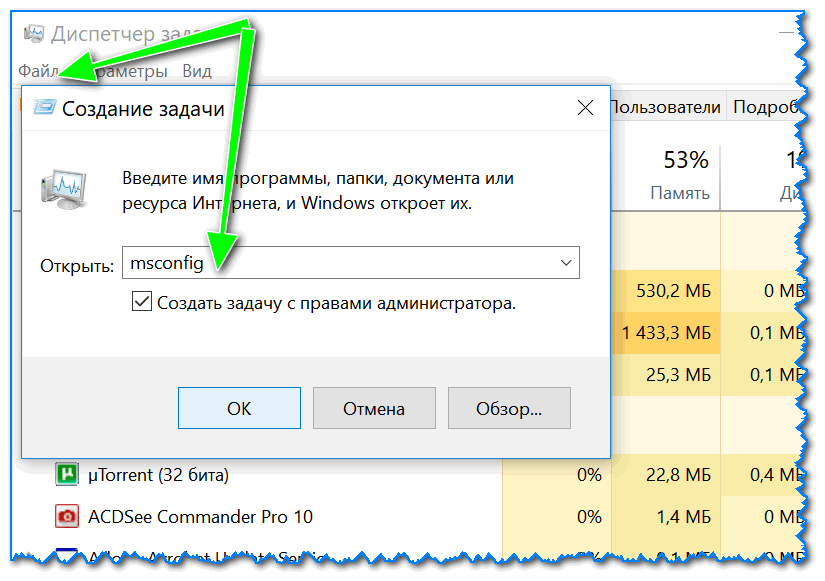
В-третьих, компьютер проверяет, достаточно ли заряда аккумулятора, и только после этого активирует стартер, который проворачивает двигатель, или переключается в режим «Готово», если это гибрид или электромобиль.
В некоторых автомобилях есть еще один шаг: электрическая блокировка рулевого управления должна разблокировать рулевое управление, прежде чем двигатель можно будет запустить.
Чтобы узнать, почему машина не заводится, попробуйте ответить на эти вопросы. Если в ответе есть ссылка, перейдите по ней; если нет, переходите к следующим вопросам.
1. Загораются ли индикаторы на приборной панели при нажатии кнопки «Пуск»? Да Нет
2. Отображается ли сообщение «Ключ не найден» или горит индикатор ключа? Да Нет
Заводится ли автомобиль, если поднести брелок к кнопке запуска или вставить его в щель? Да Нет
При нажатии на педаль тормоза загораются стоп-сигналы? Да Нет
Показывает ли индикатор передачи коробки передач, что коробка передач находится в режиме «Парковка» Да Нет
Горит ли контрольная лампа блокировки рулевого управления? Да Нет.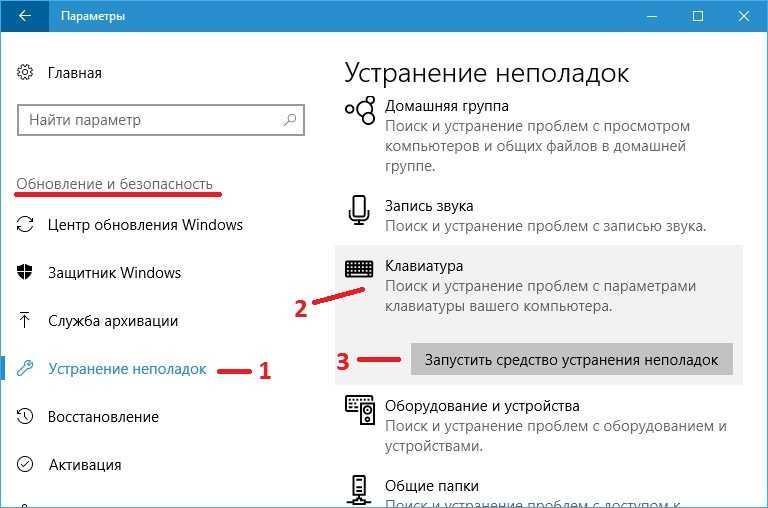
Что происходит, когда вы нажимаете кнопку «Старт»?
— Индикаторы приборов начинают мигать и ничего не происходит.
— Раздается щелчок, датчики двигаются, но ничего не происходит.
Если стартер крутит нормально, но машина не заводится, прочитайте это руководство: Двигатель крутит, но не заводится ».
На приборной панели не горит
Если индикаторы не загораются, возможно, батарея полностью разряжена или одна из клемм батареи неправильно подключена. Возможно, вам нужно будет улучшить вашу машину. Ваша батарея также может нуждаться в проверке. Читайте здесь: как проверить аккумулятор.
«Горит лампочка «ключ не найден».
Сигнальная лампочка ключа
В большинстве автомобилей с кнопочным запуском брелок должен находиться внутри автомобиля, чтобы запустить двигатель. Как ваша автомобильная охранная система узнает, что брелок находится внутри автомобиля? Брелок имеет внутри небольшой передатчик/приемник. Он связывается по беспроводной сети с системой безопасности автомобиля. Часто, когда батарея брелка разряжается, брелок не может связаться с автомобилем.
Он связывается по беспроводной сети с системой безопасности автомобиля. Часто, когда батарея брелка разряжается, брелок не может связаться с автомобилем.
Как завести машину, если батарея брелока разряжена
Решение — расположить брелок рядом с кнопкой запуска, как на фото или если есть специальный слот для брелока, вставить его в этот слот. Если это помогает завести машину, значит, что-то не так с брелком или аккумулятором. Вы также можете попробовать использовать второй брелок и посмотреть, есть ли разница. Если батарея в вашем брелоке разряжена, ваш дилер может заменить ее для вас. В этой статье есть информация о проверке/замене батарейки брелока.
Не работают стоп-сигналы
В системе запуска с кнопки автомобиль можно завести только при нажатой педали тормоза.
Реклама
Как система безопасности вашего автомобиля узнает, что педаль тормоза нажата? На педали тормоза установлен выключатель стоп-сигнала.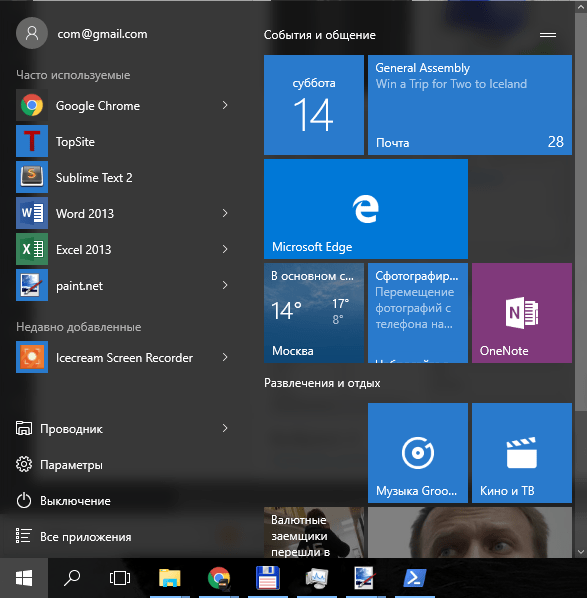 Он делает две вещи: включает стоп-сигналы, когда вы нажимаете на педаль тормоза, и сообщает системе безопасности, что тормоза задействованы.
Он делает две вещи: включает стоп-сигналы, когда вы нажимаете на педаль тормоза, и сообщает системе безопасности, что тормоза задействованы.
Если стоп-сигналы не работают, необходимо проверить выключатель стоп-сигнала, его электрическую цепь и предохранитель. В некоторых автомобилях на приборной панели есть индикатор, предлагающий нажать на тормоз. Если индикатор продолжает гореть, даже когда вы нажимаете педаль тормоза, подозреваемым является тормозной выключатель. Неисправности тормозного выключателя случаются очень часто. Подробнее о выключателе стоп-сигналов.
Индикатор коробки передач не показывает, что коробка передач находится в режиме парковки
Индикатор передачи коробки передач
Автомобиль с автоматической коробкой передач можно запустить только тогда, когда коробка передач находится в положении «Парковка» или «Нейтраль». Иногда переключатель диапазонов передачи не работает должным образом, и даже когда вы переключаете передачу в режим парковки, он все равно указывает, что он не находится в режиме парковки.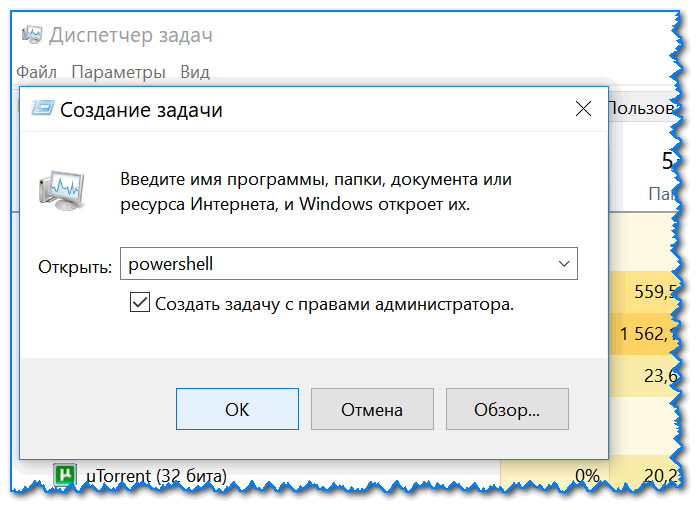 Некоторые автомобили могут заводиться в нейтральном положении, но не заводятся в парковочном. Это также свидетельствует о том, что переключатель передач не работает должным образом. Подробнее: Почему машина не заводится в паркинге, а заводится на нейтрали?
Некоторые автомобили могут заводиться в нейтральном положении, но не заводятся в парковочном. Это также свидетельствует о том, что переключатель передач не работает должным образом. Подробнее: Почему машина не заводится в паркинге, а заводится на нейтрали?
Индикатор блокировки рулевого управления продолжает гореть или отображается сообщение
В некоторых автомобилях проблема с блокировкой руля может привести к тому, что автомобиль не заводится при нажатии кнопки «Пуск». Например, в сервисном бюллетене BMW SI B61 29 06 описана проблема, связанная с невозможностью запуска двигателя. ситуация в некоторых автомобилях BMW 2006-2007 гг. Состояние может быть прерывистым. ПЗВ (электрическая блокировка руля) отображается на Приборный щиток. Прочитайте бюллетень на веб-сайте NHTSA.
Аналогичная проблема была с рядом автомобилей Nissan. Google ‘Кампания добровольного обслуживания Nissan Electronic Steering Column Lock (ESCL)’ .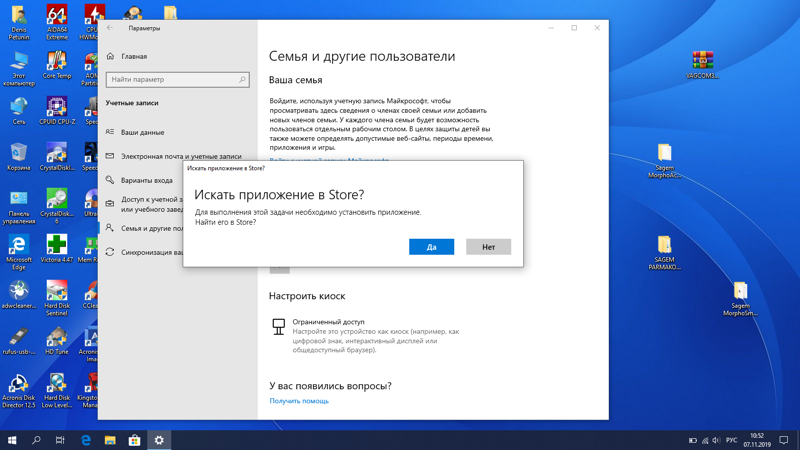
Согласно техническому совету Toyota T-TT-0222-13 для некоторых моделей Camry, Avalon и Prius 2012-2014 гг. поворачиваться очень мало из стороны в сторону. Технический совет рекомендует: «Осторожно подвигайте рулевое колесо из стороны в сторону, чтобы ослабить напряжение на приводе блокировки рулевого управления».
Признаки разряженной батареи
Индикаторы прибора начинают мигать и ничего не происходит.
Раздается щелчок, датчики двигаются, но ничего не происходит.
Когда аккумулятор разряжен, его заряда может хватить для включения приборной панели и наружного освещения, но недостаточно для запуска двигателя. Что обычно происходит в этом случае, так это то, что когда вы нажимаете кнопку «Пуск», индикаторы на приборной панели начинают мигать или может быть щелчок, но автомобиль не заводится. Читайте здесь: как проверить аккумулятор.
Читать далее:
Почему машина не заводится — советы по поиску и устранению неисправностей
Двигатель крутит, но не заводится
Почему машина не заводится в положении «Парковка», но заводится в нейтральном положении?
Стартер, система запуска: как работает, проблемы, проверка
Как проверить предохранитель в автомобиле?
Кнопка «Пуск» в Windows не работает? Вот как это исправить
Меню «Пуск» было центральной частью Windows, начиная с Windows 95.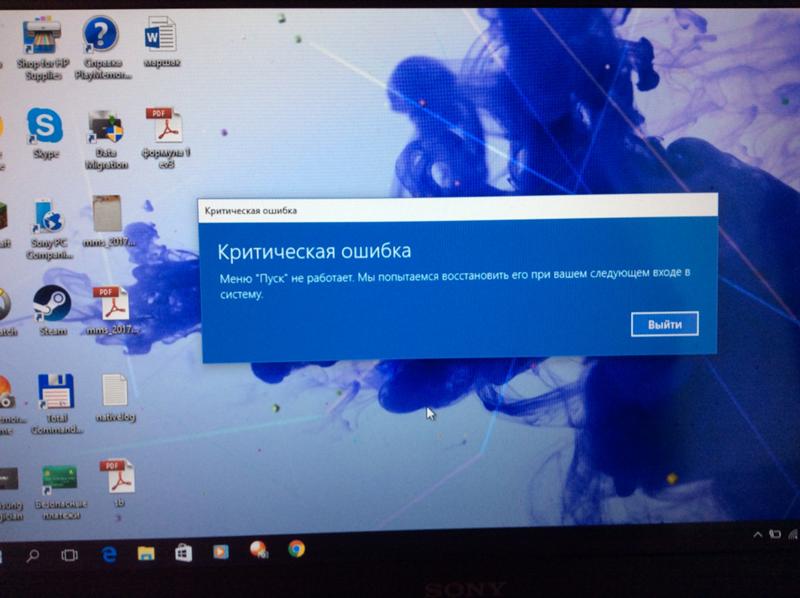 Из-за того, что оно включено почти в каждую версию Windows, его очень не хватает, когда оно решает перестать работать.
Из-за того, что оно включено почти в каждую версию Windows, его очень не хватает, когда оно решает перестать работать.
К счастью, есть несколько способов восстановить работу кнопки меню «Пуск», если она перестала работать.
1. Обновить Windows
Один из самых простых способов решить проблемы с Windows 10 — обновить ее. Microsoft постоянно выпускает исправления, новые функции и улучшения для Windows с большими обновлениями каждый год и небольшими обновлениями безопасности между ними.
Всякий раз, когда вы обнаружите, что что-то не работает должным образом, ваша первая интуиция должна состоять в том, чтобы проверить и выполнить обновление Windows.
Итак, нажмите клавишу Windows , напишите «Обновления» и выберите Проверить наличие обновлений из вариантов. Позвольте системе проверить наличие доступных обновлений и загрузить их.
Наконец, завершите обновление, перезагрузив компьютер. Надеюсь, это решит проблему.
После выполнения обновления Windows выход и повторный вход в свою учетную запись пользователя — это следующий самый быстрый способ исправить меню «Пуск».
Чтобы выйти из ПК:
- Нажмите Win + X , чтобы вызвать меню Windows Power User.
- В меню нажмите Выйти .
- Подождите несколько секунд после выхода из системы и войдите снова.
Хотя это своего рода хак, а не «надежное» решение, этот простой прием может избавить вас от необходимости принимать более радикальные меры, такие как редактирование записей реестра или перезапуск проводника Windows.
3. Перезапустите проводник Windows
.Проводник Windows — это файловый менеджер Windows по умолчанию. Microsoft впервые представила Window Explorer в Windows 95. Проводник позволяет вам просматривать, взаимодействовать и изменять файлы, присутствующие в вашей системе.
Кнопка меню «Пуск» иногда перестает работать из-за проблем с проводником Windows. Простой перезапуск проводника часто может решить проблемы, связанные с меню «Пуск» и панелью задач.
Простой перезапуск проводника часто может решить проблемы, связанные с меню «Пуск» и панелью задач.
Чтобы перезапустить проводник:
- Нажмите Ctrl + Shift + Esc , чтобы открыть диспетчер задач.
- На вкладке Процессы щелкните правой кнопкой мыши Проводник Windows и выберите Перезапустить .
- Дождитесь загрузки Проводника.
При перезапуске Проводника Windows приложение Проводника закрывается, в результате чего графический интерфейс, расположенный поверх файловой системы, на мгновение исчезает. Так что не волнуйтесь, если вы видите, что все на секунду становится пустым.
4. Выполните проверку системных файлов
Поврежденные системные файлы, вызывающие непредвиденные проблемы, — проблема такая же стара, как и сама Windows. Как и следовало ожидать, такие файлы также могут повлиять на меню «Пуск» и привести к тому, что оно перестанет работать.
К счастью, в Windows 10 есть встроенные средства восстановления файлов, которые могут решить большинство проблем, связанных с поврежденными системными файлами. Средство проверки системных файлов (SFC) является одним из таких инструментов.
Запустите командную строку с правами администратора. Для этого:
- Нажмите Win + S , введите «Command», щелкните правой кнопкой мыши Командная строка и выберите Запуск от имени администратора .
- В окне командной строки введите «SFC /scannow» и нажмите клавишу ввода.
- Подождите, пока утилита выполнит сканирование.
Если Windows не находит нарушений целостности, проблем с файлами не было. Однако, если Windows обнаруживает проблемы, но не может их решить, вам может потребоваться выполнить дополнительное сканирование. Вот подробное руководство по встроенным инструментам восстановления файловой системы Windows, которое поможет вам сделать это.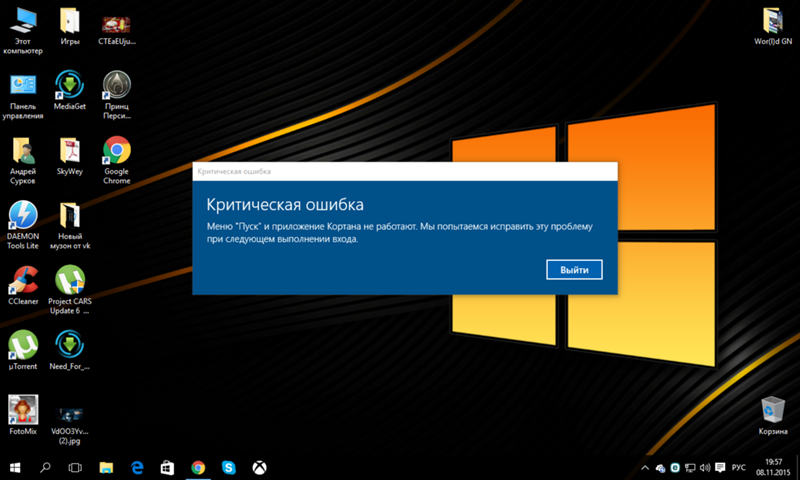
5. Перерегистрируйте встроенные приложения Windows с помощью PowerShell
Временный обходной путь, когда кнопка меню «Пуск» не работает, заключается в повторной регистрации приложения с помощью Windows PowerShell. Но прежде чем нажать на курок, помните, что вам может потребоваться повторить процесс, если проблема не исчезнет в будущем.
- Нажмите Wins + S , чтобы открыть панель поиска, и введите «Powershell».
- Щелкните правой кнопкой мыши Windows PowerShell и нажмите Запуск от имени администратора .
- В PowerShell вставьте эту команду и нажмите Enter: Get-AppXPackage -AllUsers | Foreach {Add-AppxPackage -DisableDevelopmentMode -Register «$($_.InstallLocation)AppXManifest.xml»}
6. Отключить временные файлы Cortana с помощью командной строки
Одним из самых больших изменений, внесенных Microsoft в Windows 10, стала интеграция Cortana в ОС. Cortana была версией Microsoft умного голосового помощника. Но он не достиг своей цели, и многие люди предпочитают отключать Cortana.
Cortana была версией Microsoft умного голосового помощника. Но он не достиг своей цели, и многие люди предпочитают отключать Cortana.
К сожалению, Кортана часто может вызывать некорректную работу Проводника Windows. Таким образом, удаление и восстановление временных файлов Cortana может иметь большое значение для устранения проблем с проводником, включая неработающую кнопку меню «Пуск».
- Нажмите Win + S и введите «Командная строка».
- В параметрах щелкните правой кнопкой мыши Командная строка и выберите Запуск от имени администратора .
После запуска командной строки выполните следующие команды по порядку:
- CD/d «%LOCALAPPDATA%PackagesMicrosoft.Windows.Cortana_cw5n1h3txyewy»
- Taskkill /F /IM SearchUI.exe
- RD /S /Q Settings
Если эти команды не работают, у вас есть еще несколько вариантов в вашем распоряжении, так что следуйте.
7.
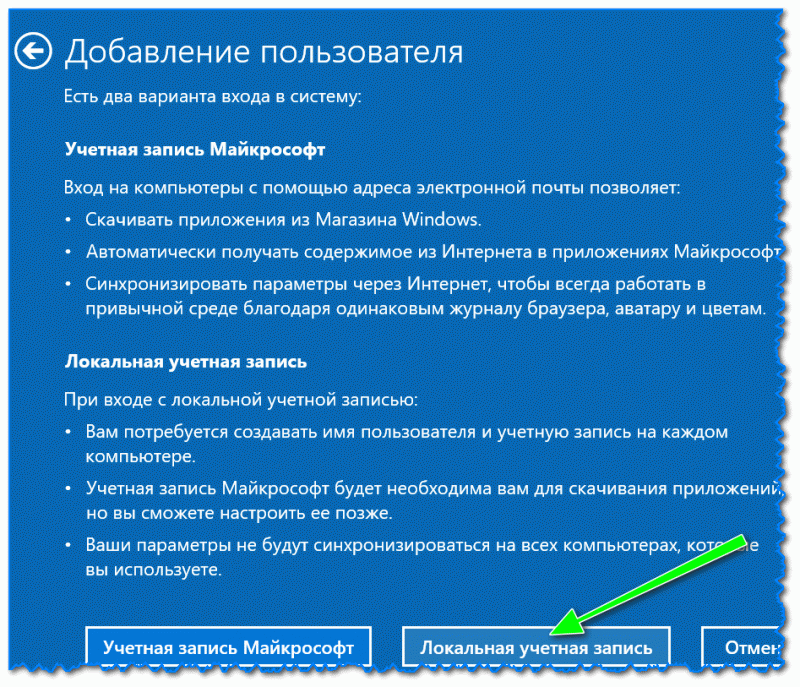 Загрузитесь в безопасном режиме
Загрузитесь в безопасном режимеЕсли вам действительно нужно, чтобы кнопка меню «Пуск» работала, и вы не возражаете против потери доступа к сторонним приложениям, загрузка в безопасном режиме может стать отличным способом вернуть меню «Пуск».
Для непосвященных: безопасный режим — это инструмент Windows, который отключает ненужные драйверы и программы для загрузки компьютера в исходном состоянии с основными программами. В такой простой среде пользователи могут устранять неполадки, сосредотачиваясь на основных причинах, не беспокоясь о том, что пользовательские приложения все испортят.
Итак, загрузитесь в безопасном режиме и посмотрите, исправит ли он меню «Пуск».
8. Выполните восстановление системы или сброс до заводских настроек
Если ни одно из этих решений не работает, это будет означать, что одна из основных функций Windows вызывает неправильное поведение меню «Пуск». В этом случае вам может потребоваться восстановить или восстановить заводские настройки Windows, чтобы она снова заработала.


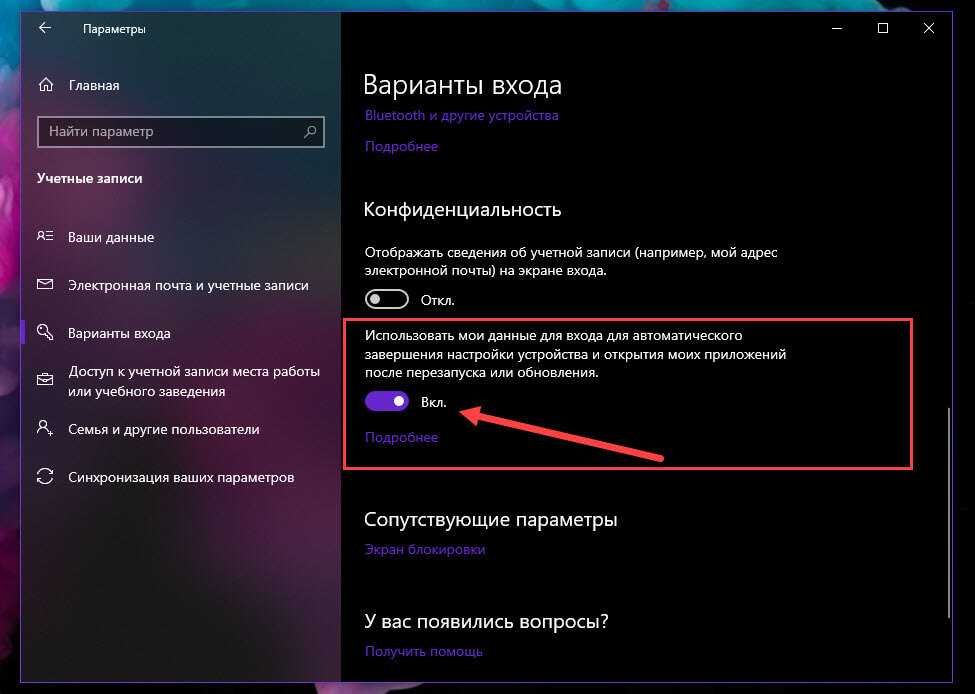
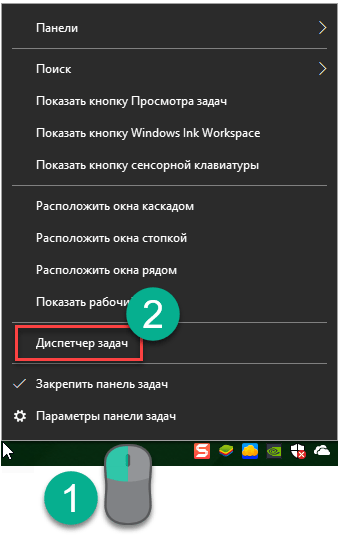
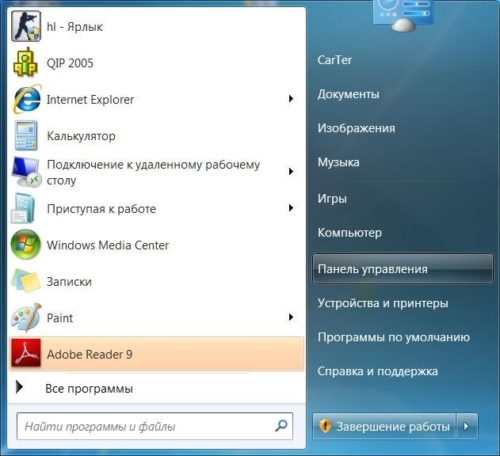
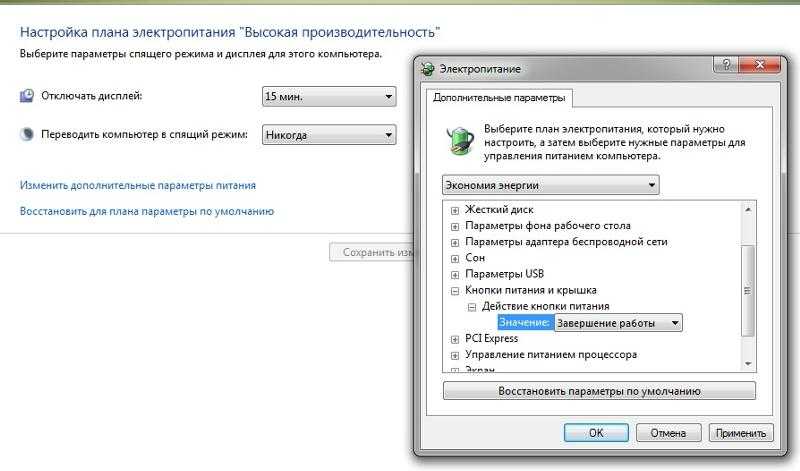 527). Стоит учитывать, что графическое оформление, а также наименования и месторасположение определенных элементов интерфейса могут отличаться от других, более ранних или, наоборот, поздних сборок.
527). Стоит учитывать, что графическое оформление, а также наименования и месторасположение определенных элементов интерфейса могут отличаться от других, более ранних или, наоборот, поздних сборок.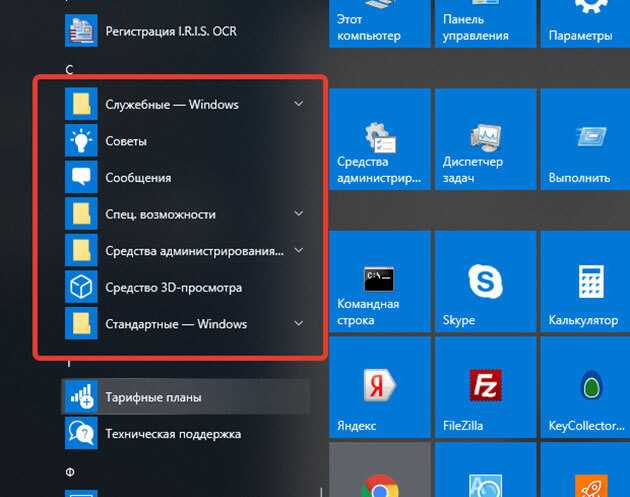
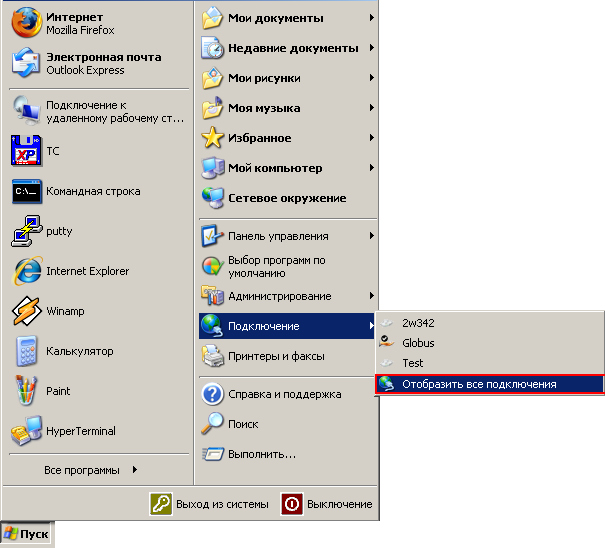 Зачастую оно обозначается пиктограммой предупредительного знака желтого цвета. Нажмите правой кнопкой мыши и выберите пункт «Свойства».
Зачастую оно обозначается пиктограммой предупредительного знака желтого цвета. Нажмите правой кнопкой мыши и выберите пункт «Свойства».